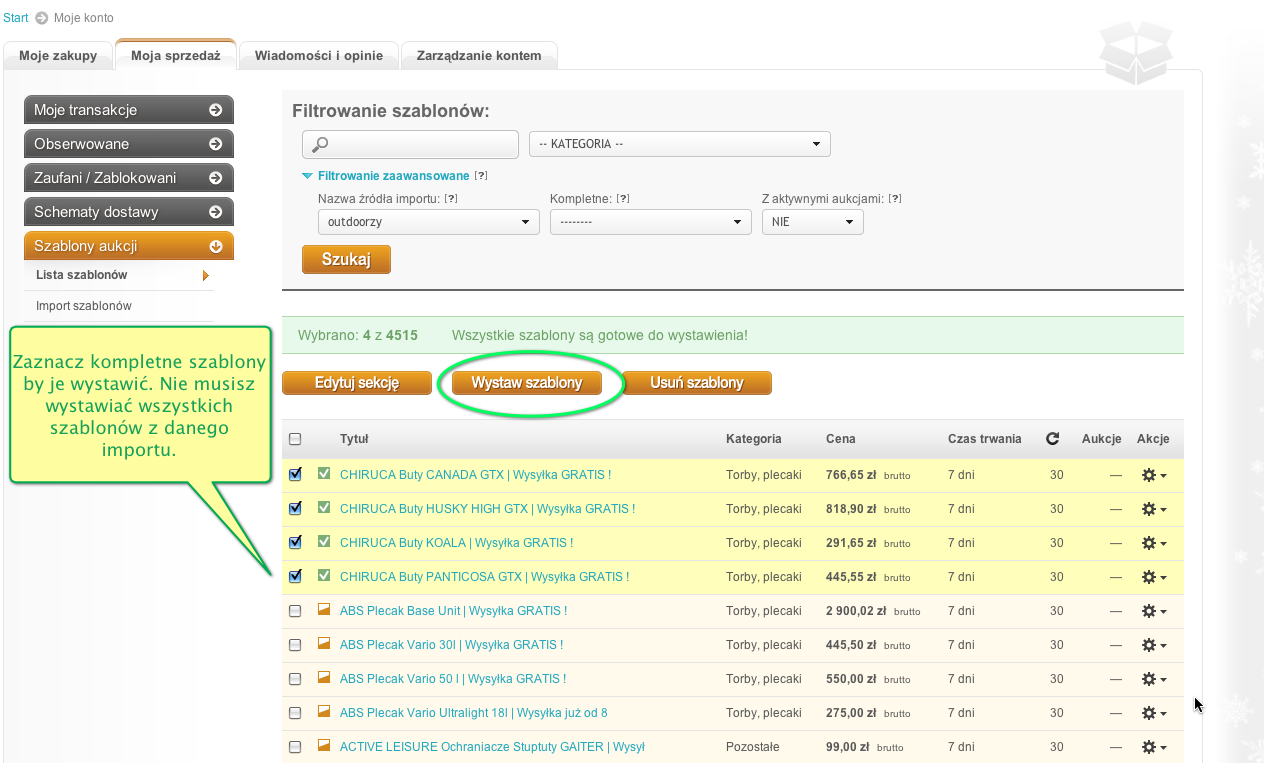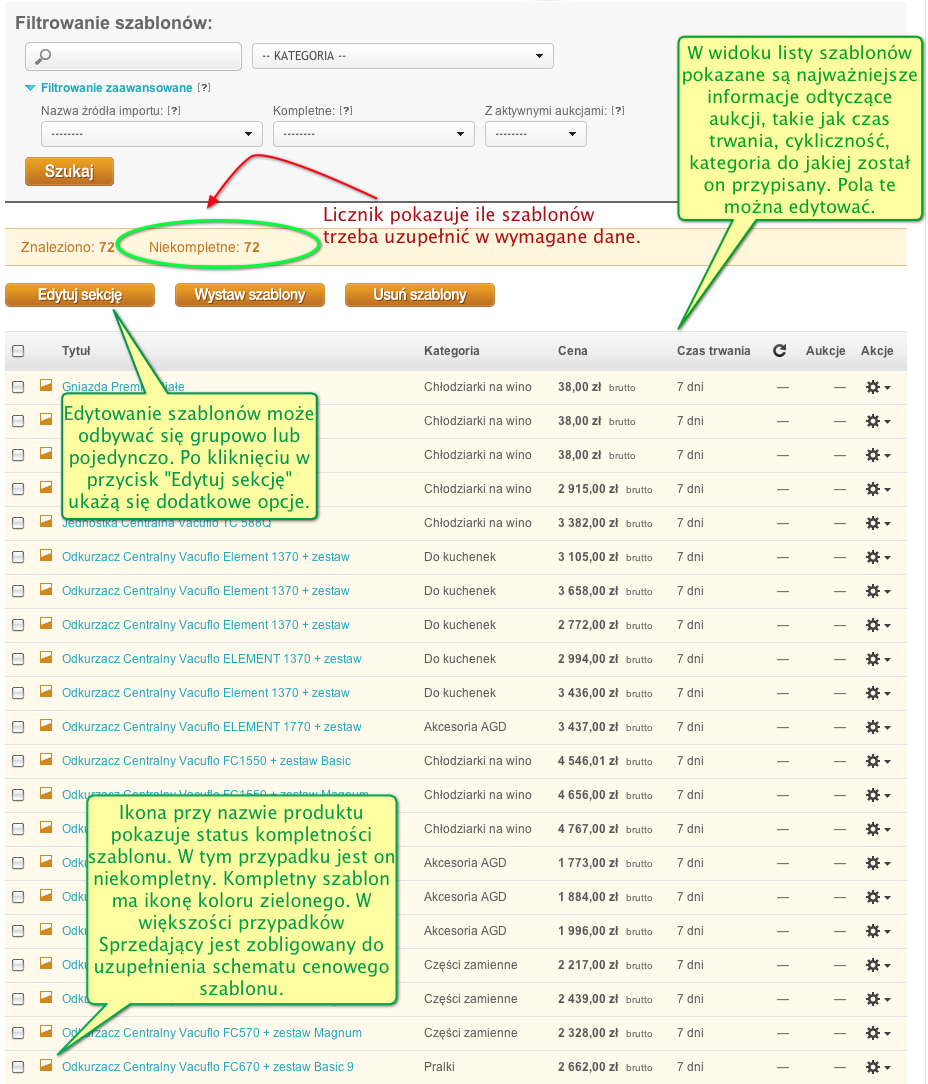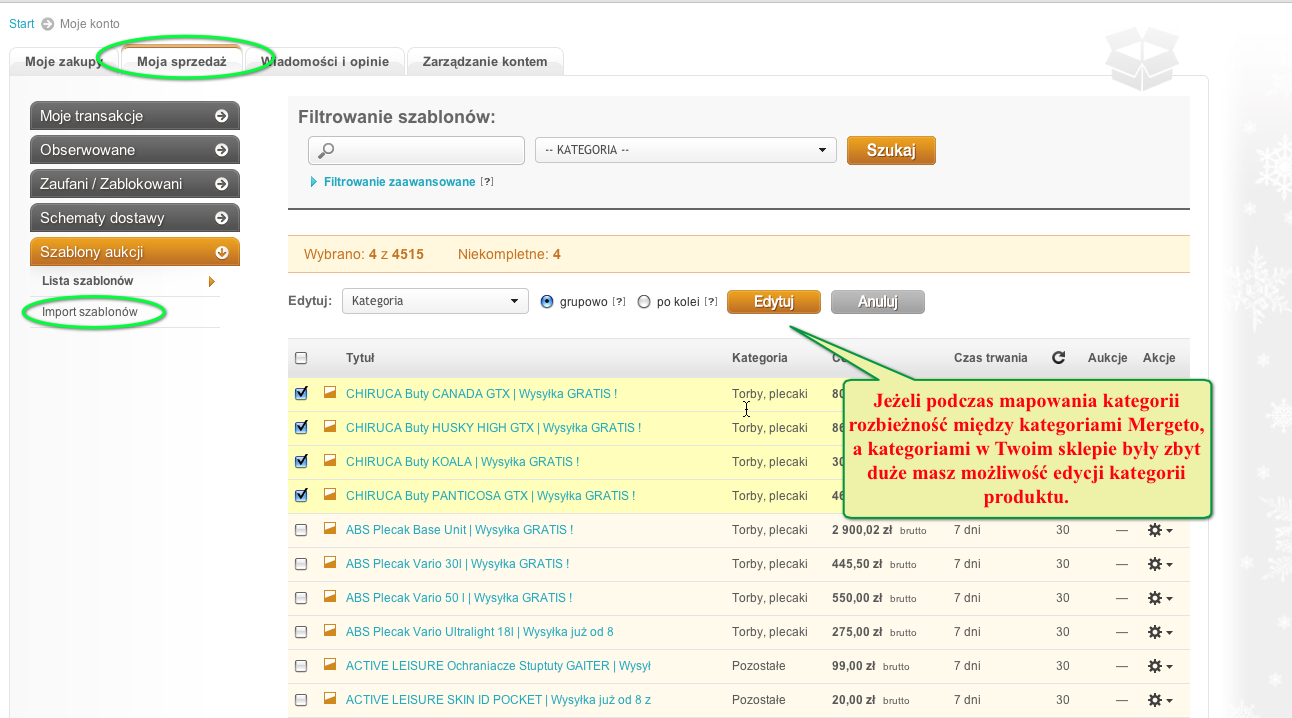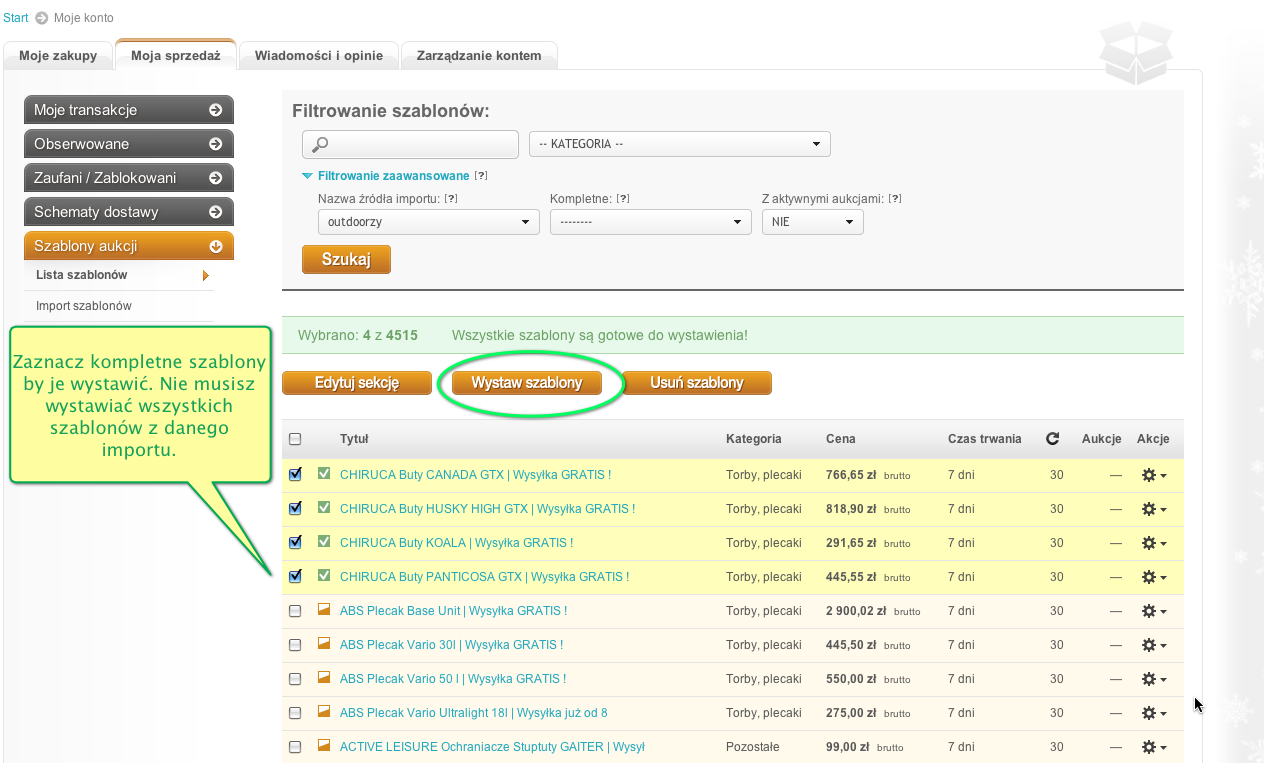W zakładce „Lista szablonów” można zarządzać szablonami – edytować, wystawiać i usuwać.
Większość zaimportowanych szablonów nie posiada schematów cenowych, które Sprzedający jest zobligowany uzupełnić przed wystawieniem aukcji.
Przy niekompletnych szablonach ikona przy nazwie szablonu jest koloru pomarańczowego i do połowy „pusta”, zielona ikona oznacza kompletny szablon, natomiast ikona szara oznacza szablon „zakolejkowany” do wystawienia. W przypadku niekompletnego szablonu po najechaniu na ikonę przy nazwie produktu pojawią się informacje, które dane należy uzupełnić w szablonie.
Szablony można edytować/uzupełniać/usuwać grupowo lub pojedynczo. Chcąc zaznaczyć wszystkie szablony należy zaznaczyć box przy słowie „Tytuł„.
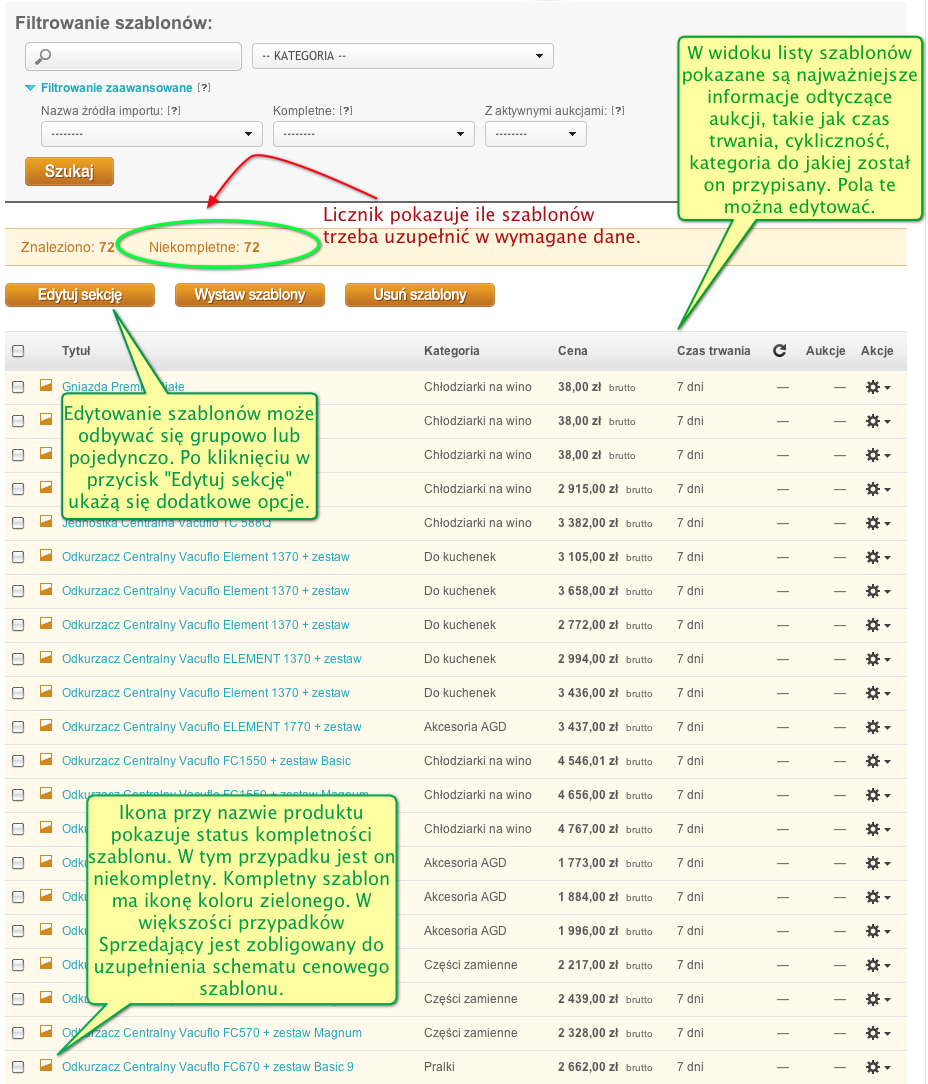
Po zaimportowaniu szablonów na Swoje konto w Mergeto.pl, możesz dokonać edycji poszczególnych elementów szablonu takich jak: ścieżka kategorii, schemat cenowy, opis, poziom dostępu, cena, czas trwania, dostawa i płatność, regulamin uzupełniający.
Chcąc dokonać edycji należy wybrać w polu „Edycja” element, który chce się edytować, a następnie wybrać opcję edytowania grupowo (wszystkie zaznaczone szablony będą podlegać danej edycji) lub pojedynczo (każdy z zaznaczonych szablonów będzie edytowany oddzielnie) i kliknąć przycisk „Edytuj„.
Na skanie poniżej edytowana jest grupowo kategoria produktu. Po zaznaczeniu wybranych elementów, które zamierzasz edytować oraz wybraniu w polu „Edytuj” sekcji „Kategoria” oraz naciśnięciu przycisku „Edytuj„, zostaniesz przeniesiony do mapy kategorii, gdzie od nowa będziesz mógł ustalić ścieżkę kategorii dla swoich produktów.
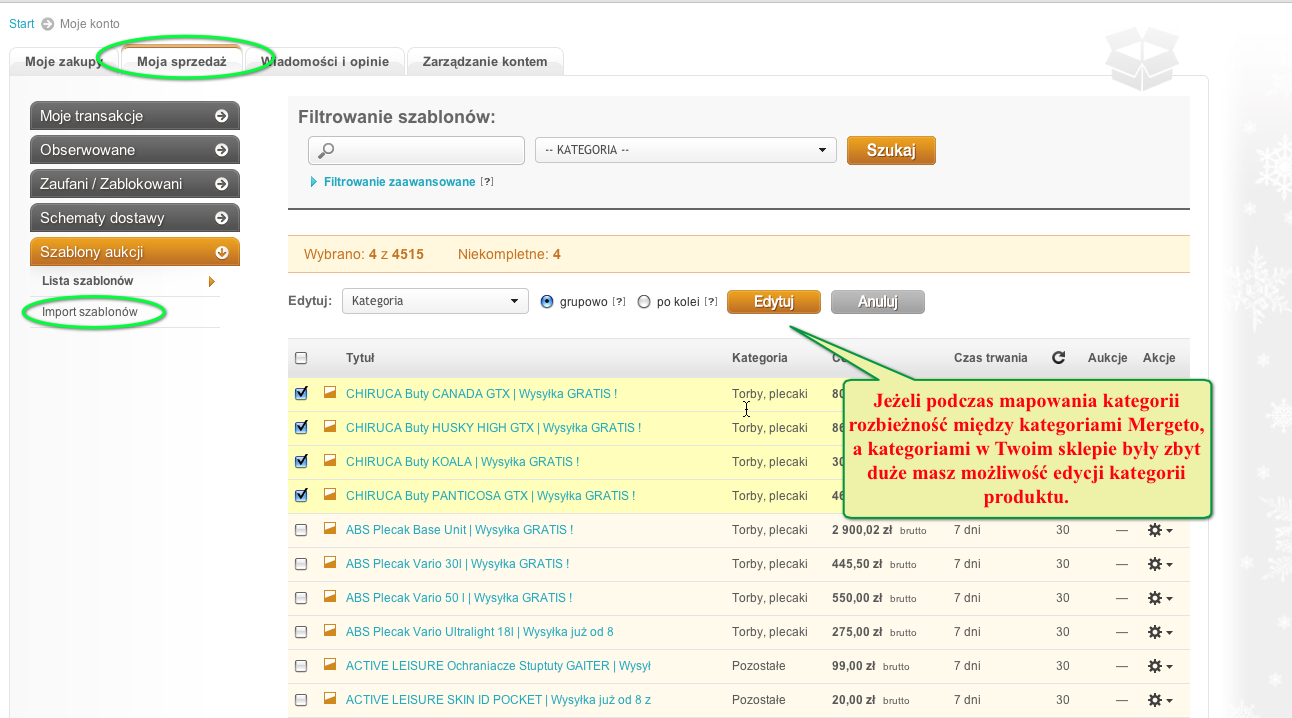
Większość szablonów po zaimportowaniu nie ma uzupełnionego schematu cenowego dlatego sprzedawca jest zobligowany go uzupełnić. Aby zedytować schemat cenowy szablonu należy zaznaczyć pożądany/ne szablon/y, w polu „Edytuj” wybrać „Cena” oraz kliknąć przycisk „Edytuj„. Po wykonaniu tej akcji zostaniesz przeniesiony do widoku, który jest pokazany na screenie poniżej. Chcąc edytować schemat cenowy należy zaznaczyć box obok napisu „Schemat cenowy sprzedaży„. Następnie ukaże Ci się pole do edycji przedziałów cenowych, które jako Sprzedający możesz dodawać i usuwać. Jeżeli na wcześniejszym kroku zaznaczyłeś kilka szablonów możesz edytować cenę dla danego przedziału procentowo, natomiast jeżeli wybrałeś tylko jeden szablon możesz edytować cenę w jednostkach wybranej waluty. Po ustaleniu przedziałów cenowych kliknij przycisk „Zatwierdź” by zapisać wprowadzone zmiany.

Filtrowanie szablonów ma za zadanie pomóc Sprzedającemu ograniczyć listę szablonów do tych, które mógłby edytować wspólnie. Jeżeli wybierzesz szablony zawierające niekompletny schemat cenowy oraz z konkretnej kategorii produktowej będzie Ci łatwiej edytować je grupowo.

Po dokonaniu edycji niezbędnych danych w szablonach możesz je wystawić, by wykonać ten krok wystarczy zaznaczyć wszystkie kompletne szablony oraz kliknąć przycisk „Wystaw szablony„. Następnie zostaną one zakolejkowane do wystawienia i po kolei będą wystawiane w serwisie Mergeto.pl.
Od tego momentu będziesz mógł zawierać transakcje sprzedaży na Mergeto.pl !